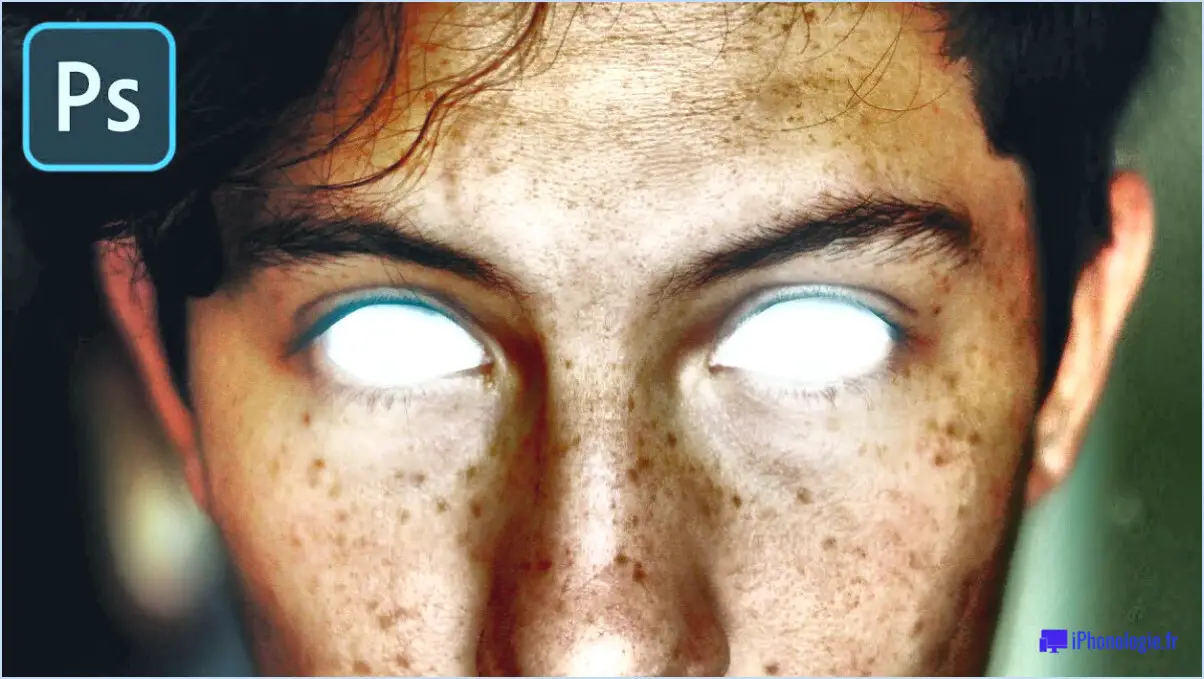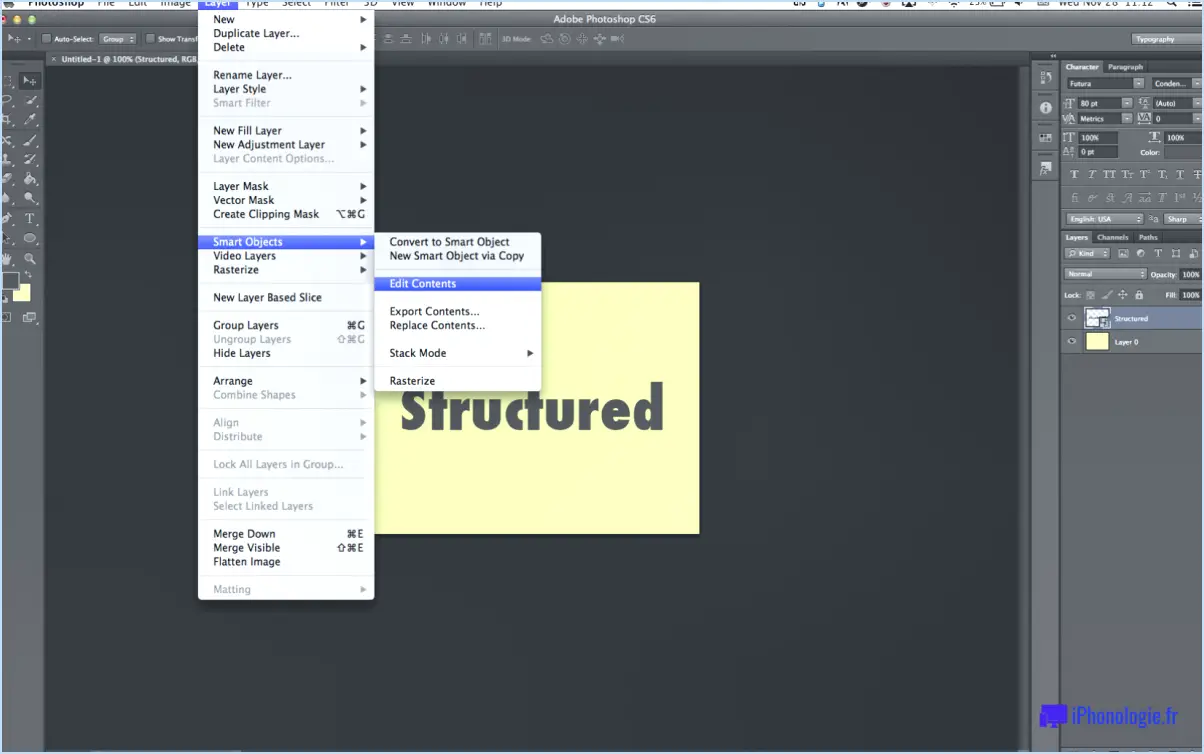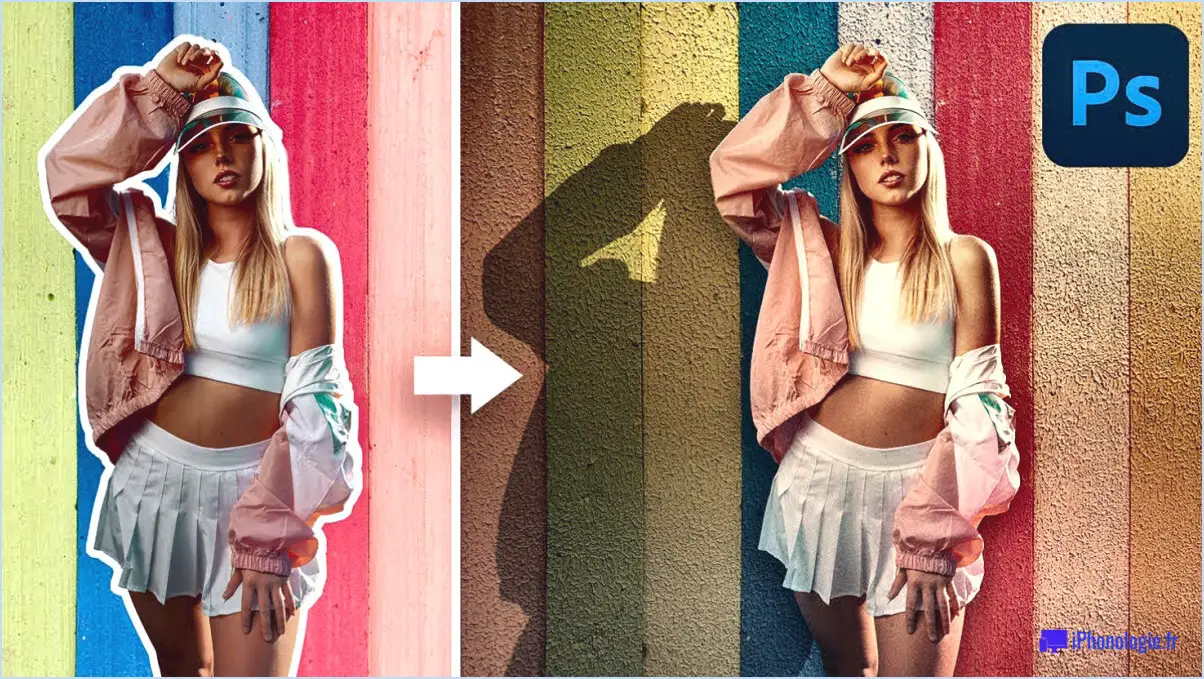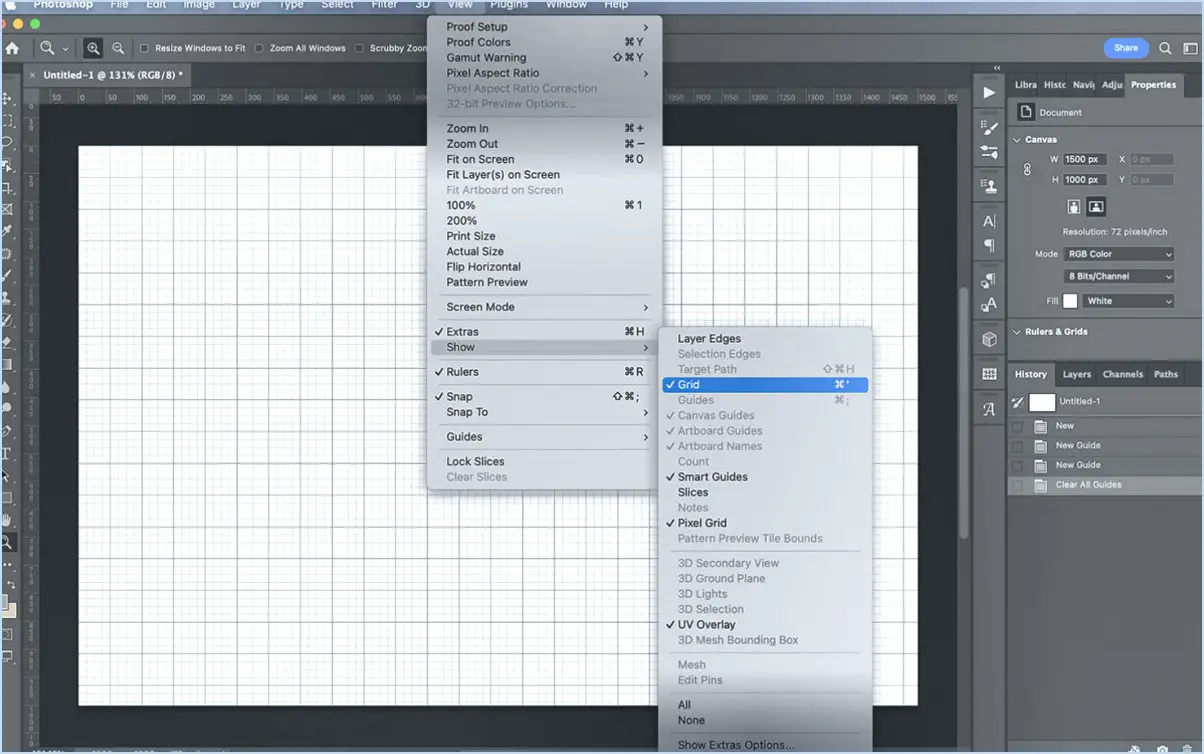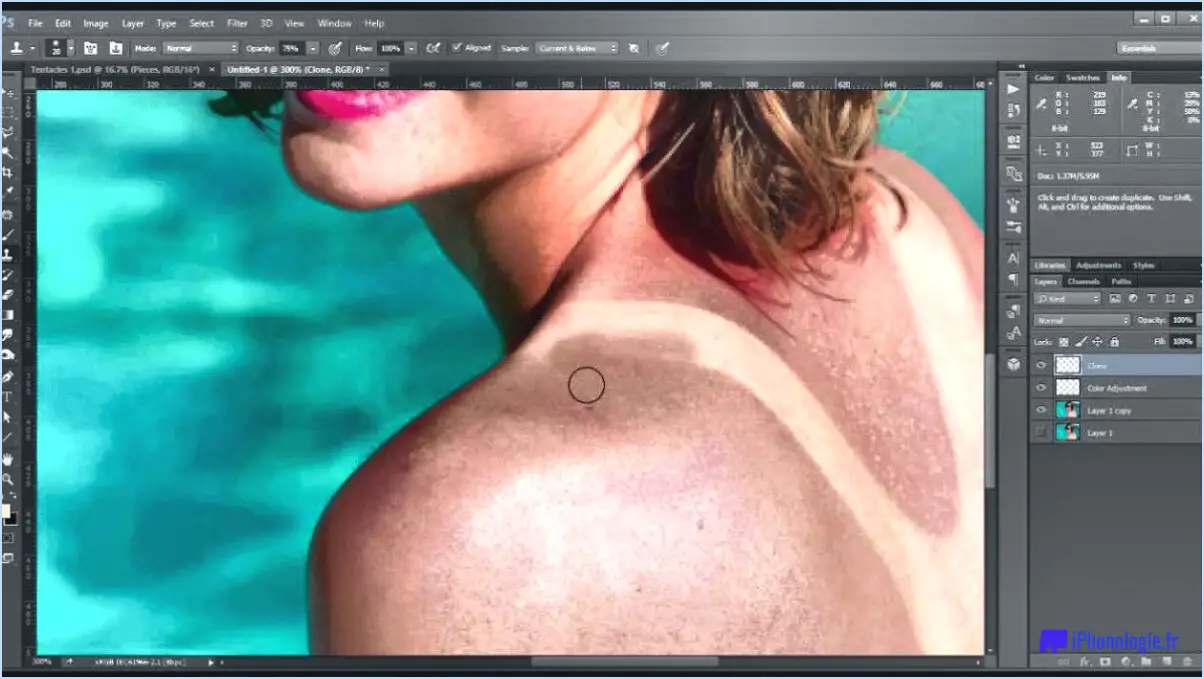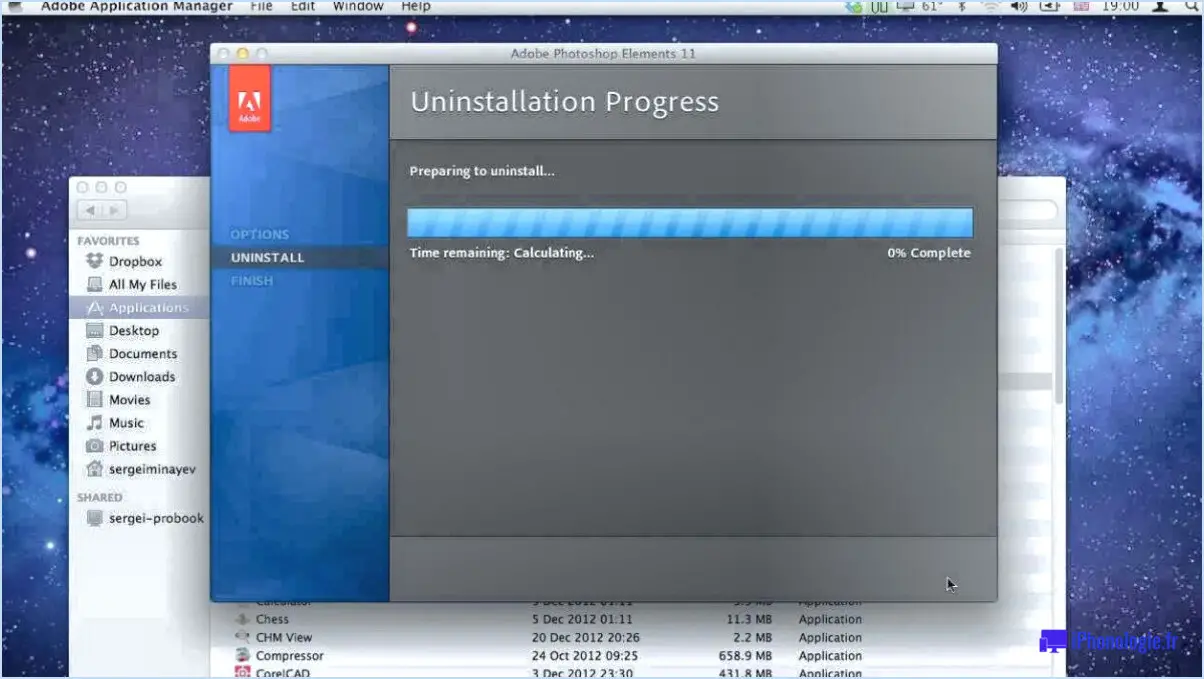Comment faire pivoter un dégradé dans photoshop?
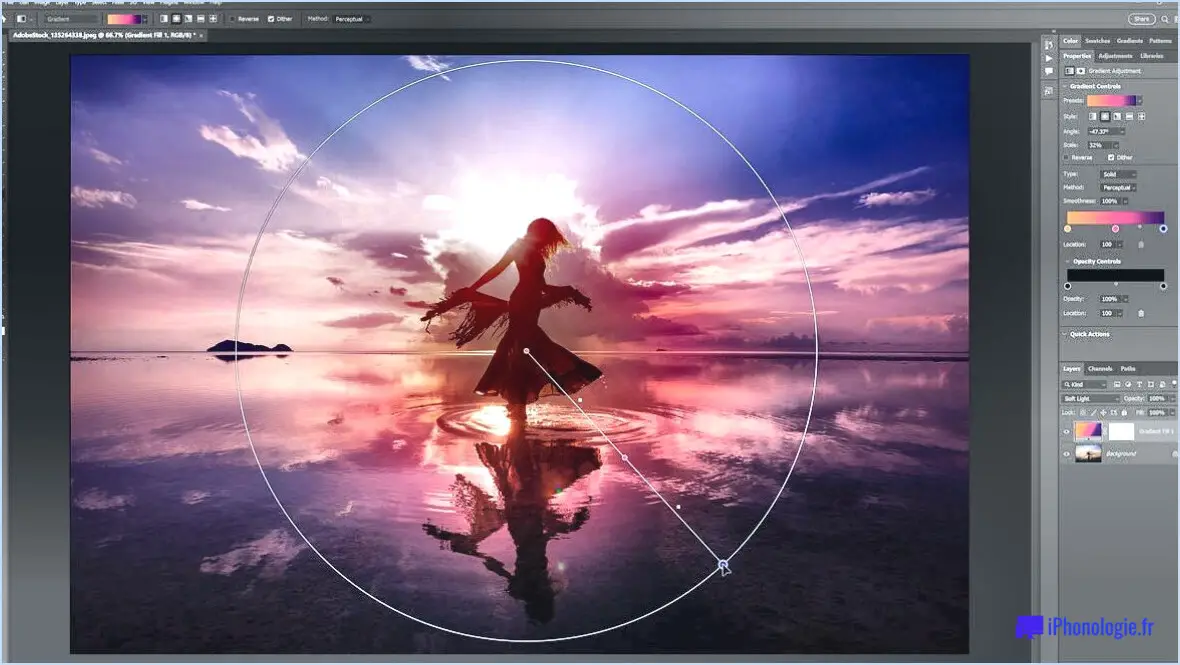
Pour faire pivoter un dégradé dans Photoshop, suivez ces étapes simples à l'aide de l'outil Dégradé :
- Sélectionnez le dégradé: Ouvrez Photoshop et assurez-vous que le dégradé souhaité est prêt. Pour accéder à l'outil de dégradé, appuyez sur la touche "G" de votre clavier ou sélectionnez-le dans le panneau Outils.
- Choisissez le dégradé: Dans la barre d'options en haut de l'écran, vous verrez le sélecteur de dégradé. Cliquez dessus pour ouvrir l'éditeur de dégradé et choisissez le dégradé que vous souhaitez faire pivoter.
- Activez la rotation: Une fois l'outil de dégradé sélectionné et le dégradé souhaité en place, il est temps d'activer la rotation. Localisez votre toile et cliquez sur le point de départ de l'endroit où vous voulez que le centre de la rotation soit.
- Maintenez la touche Shift enfoncée: Pour garantir une rotation précise, maintenez la touche Shift de votre clavier enfoncée. Cela limitera la rotation à des incréments de 15 degrés, ce qui facilitera le contrôle de l'angle.
- Faire glisser pour faire pivoter: Tout en maintenant la touche Majuscule enfoncée, cliquez et faites glisser votre souris autour du point de départ. Vous remarquerez que le dégradé tourne autour du point central, ce qui vous permet de le positionner précisément comme vous le souhaitez.
- Relâchez le bouton de la souris: Une fois que vous avez obtenu l'angle de rotation souhaité, il vous suffit de relâcher le bouton de la souris. Votre dégradé est maintenant tourné selon l'angle choisi.
- Ajustement si nécessaire: Si vous n'êtes pas satisfait de la rotation initiale, ne vous inquiétez pas ! Vous pouvez encore affiner l'angle en utilisant les options de transformation. Pour ce faire, appuyez sur 'Ctrl+T' (Windows) ou 'Cmd+T' (Mac) pour passer en mode de transformation libre. Placez ensuite votre souris à l'extérieur de la zone de transformation, cliquez et faites glisser pour faire pivoter le dégradé manuellement.
N'oubliez pas de sauvegarder régulièrement votre travail au fur et à mesure que vous créez afin d'éviter toute perte de données potentielle.
Vous avez maintenant réussi à faire pivoter un dégradé dans Photoshop à l'aide de l'outil de dégradé. Prenez plaisir à explorer cette technique et à ajouter des effets visuels captivants à vos projets !
Comment modifier le dégradé dans Photoshop 2020?
Pour modifier le dégradé dans Photoshop 2020, utilisez l'éditeur de dégradé. Sélectionnez le dégradé souhaité et cliquez sur le bouton Modifier. À partir de là, vous pouvez ajuster les couleurs, la position et la forme du dégradé à votre convenance.
Comment réparer l'outil de dégradé dans Photoshop?
Les outil de dégradé dans Photoshop peut être corrigé en ajustant le paramètre opacité et flux du pinceau. Pour commencer, sélectionnez l'option outil de dégradé dans la barre d'outils. Ensuite, passez à l'outil barre d'options en haut de l'écran, où vous trouverez le symbole opacité et curseurs de flux. En ajustant ces curseurs, vous pouvez contrôler l'intensité et la transparence de l'effet de dégradé. Expérimentez avec différents paramètres pour obtenir le résultat souhaité dans votre conception.
Comment modifier le dégradé d'un angle?
Pour modifier le dégradé d'un angle, vous pouvez utiliser les méthodes suivantes :
- Editeur graphique: Utilisez l'outil Gradient dans un logiciel comme Adobe Photoshop pour manipuler visuellement le dégradé de l'angle.
- Propriété CSS: Utilisez la propriété "gradient" en CSS pour générer des gradients linéaires ou radiaux dans la conception de sites web.
Qu'est-ce que l'angle du dégradé?
Le angle de gradient se réfère à l'angle entre l'angle de gradient et l'angle de gradient ligne tangente et la ligne l'axe des x. Il est utilisé en calcul et en géométrie pour décrire la pente d'une courbe en un point donné. Lorsque l'on calcule la pente d'une fonction en un point donné, l'angle de gradient entre en jeu. Cet angle fournit des informations précieuses sur le taux de variation de la fonction. Plus la courbe est raide, plus l'angle de pente est grand, et inversement. La compréhension des angles de gradient est utile dans diverses applications, telles que les problèmes d'optimisation, la physique, l'ingénierie et l'infographie. En connaissant cet angle, les analystes et les concepteurs peuvent prendre des décisions éclairées et créer des représentations précises des courbes et des surfaces dans leurs domaines respectifs.
Comment utiliser un gradient conique?
En utilisant un gradient conique, vous pouvez créer une transition douce entre deux couleurs tout en formant des formes telles que des cônes, des cercles et des ellipses. Pour utiliser un gradient conique, procédez comme suit :
- Créez la forme à laquelle vous souhaitez appliquer le dégradé.
- Ajoutez le dégradé conique à la forme.
Grâce à cette technique, vous pouvez obtenir des effets visuels attrayants dans les projets de conception et d'art. Expérimentez différentes combinaisons de couleurs et de formes pour améliorer vos créations.
Qu'est-ce qu'un dégradé radial?
A gradient radial est un dégradé dans lequel les couleurs s'étendent vers l'extérieur à partir d'un point central. C'est une technique qui permet de créer des effets fascinants, comme de donner à un objet une apparence lumineuse.
Quels sont les trois types de dégradés?
Les trois types de dégradés sont linéaires, radial et angulaire.
- Gradients linéaires: Créés en traçant une ligne entre deux points et en remplissant la zone entre la ligne et le bord de la forme avec un dégradé.
- Dégradés radiaux: Formés en dessinant un cercle ou une ellipse et en remplissant la zone à l'intérieur d'un dégradé.
- Dégradés angulaires: Développés en dessinant une forme arbitraire et en la remplissant d'un dégradé.